▼
Scroll to page 2
of
75
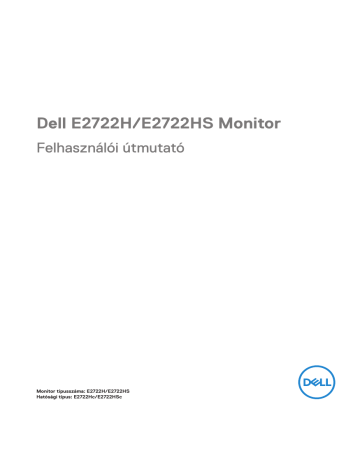
Dell E2722H/E2722HS Monitor Felhasználói útmutató Monitor típusszáma: E2722H/E2722HS Hatósági típus: E2722Hc/E2722HSc MEGJEGYZÉS: A MEGJEGYZÉS fontos információkra utal, amelyek segítenek a monitor jobb kihasználásában. VIGYÁZAT: A VIGYÁZAT jelzés a hardver meghibásodását vagy az adatvesztés lehetőségét jelzi, ha nem tartják be az utasításokat. FIGYELEM: A FIGYELEM anyagi kár, személyi sérülés vagy halál potenciális veszélyére hívja fel a figyelmet. Szerzői jog © 2021 Dell Inc. vagy leányvállalatai. Minden jog fenntartva. A Dell, az EMC és egyéb védjegyek a Dell Inc. vagy leányvállalatainak védjegyei. Az egyéb védjegyek tulajdonosaik védjegyei lehetnek. 2021 – 09 Rev. A01 2 │ Tartalom Biztonsági utasítások . . . . . . . . . . . . . . . . . . . . . . . . 6 A monitorról . . . . . . . . . . . . . . . . . . . . . . . . . . . . . . . . 7 A csomag tartalma . . . . . . . . . . . . . . . . . . . . . . 7 Termékjellemzők . . . . . . . . . . . . . . . . . . . . . . . 9 Alkatrészek és kezelőszervek . . . . . . . . . . . . . . . .10 Elölnézet . . . . . . . . . . . . . . . . . . . . . . . . . . . . . . . 10 Hátulnézet . . . . . . . . . . . . . . . . . . . . . . . . . . . . . . 12 Oldalnézet . . . . . . . . . . . . . . . . . . . . . . . . . . . . . . .14 Alulnézet . . . . . . . . . . . . . . . . . . . . . . . . . . . . . . . 15 A monitor műszaki adatai . . . . . . . . . . . . . . . . . .16 Hangszóró műszaki adatai . . . . . . . . . . . . . . . . . . . . . .17 Felbontási adatok . . . . . . . . . . . . . . . . . . . . . . . . . . .17 Előre beállított megjelenítési módok . . . . . . . . . . . . . . . . .18 Fizikai jellemzők . . . . . . . . . . . . . . . . . . . . . . . . . . . 21 Környezetvédelmi jellemzők . . . . . . . . . . . . . . . . . . . . . 23 Plug and Play képesség . . . . . . . . . . . . . . . . . . 24 LCD-monitor minőségi és képpont szabályzat . . . . . . 24 A monitor beüzemelése . . . . . . . . . . . . . . . . . . 25 Az állvány csatlakoztatása . . . . . . . . . . . . . . . . . 25 A monitor csatlakoztatása . . . . . . . . . . . . . . . . . 27 A VGA/DP-kábel csatlakoztatása . . . . . . . . . . . . . . . . . . 27 A VGA/HDMI/DP-kábel csatlakoztatása . . . . . . . . . . . . . . 27 │ 3 A kábelek rendezése . . . . . . . . . . . . . . . . . . . . 29 Az állvány eltávolítása . . . . . . . . . . . . . . . . . . . 30 A VESA-burkolat eltávolításához . . . . . . . . . . . . . 32 Falra szerelés (opcionális) . . . . . . . . . . . . . . . . . 33 A monitor működtetése . . . . . . . . . . . . . . . . . . . . . . 34 A monitor bekapcsolása . . . . . . . . . . . . . . . . . . 34 A vezérlőgombok használata . . . . . . . . . . . . . . . . 34 Kezelőszervek . . . . . . . . . . . . . . . . . . . . . . . . . . . . 35 Kezelőszervek . . . . . . . . . . . . . . . . . . . . . . . . . . . . 36 Az OSD lezárása funkció használata . . . . . . . . . . . . 37 Használja a Lock (Lezárás) menüt a gomb(ok) lezárásához. . . . . 37 Használja az előlapon lévő kezelőszerveket a gomb(ok) lezárásához. 39 a gomb(ok) kioldásához. . . . . . . . . . . . . . . . . . . . . . . 40 OSD-kezelőszervek . . . . . . . . . . . . . . . . . . . . . . . . . 42 A képernyőn megjelenő (OSD-) menü használata . . . . 43 Az OSD-menü elérése . . . . . . . . . . . . . . . . . . . . . . . . 43 A maximális felbontás beállítása . . . . . . . . . . . . . . . . . . 64 A billentés használata . . . . . . . . . . . . . . . . . . . . . . . . 65 Magasság-beállítás . . . . . . . . . . . . . . . . . . . . . . . . . 66 Hibaelhárítás . . . . . . . . . . . . . . . . . . . . . . . . . . . . . . 67 Önteszt . . . . . . . . . . . . . . . . . . . . . . . . . . . 67 Beépített diagnosztika . . . . . . . . . . . . . . . . . . . 69 Gyakori problémák . . . . . . . . . . . . . . . . . . . . . . 71 Termékspecifikus problémák . . . . . . . . . . . . . . . .74 4 │ Függelék . . . . . . . . . . . . . . . . . . . . . . . . . . . . . . . . . 75 FCC figyelmeztetés (csak az USA-ban) és egyéb hatósági információ . . . . . . . . . . . . . . . . . . . . . . . . . 75 A Dell elérhetőségei . . . . . . . . . . . . . . . . . . . . 75 EU termék-adatbázis energiafogyasztási címkék és terméktájékoztató lap számára . . . . . . . . . . . . . . 75 │ 5 Biztonsági utasítások Kövesse az alábbi biztonsági útmutatást a monitor sérüléstől való védelme és az Ön személyes biztonsága érdekében. Ellenkező rendelkezés hiányában, az ebben a dokumentumban szereplő eljárások azt feltételezik, hogy elolvasta a monitorhoz mellékelt biztonsági információkat. A monitor használata előtt olvassa el a monitorhoz mellékelt és a terméken szereplő biztonsági utasításokat. A jövőbeni felhasználáshoz biztonságos helyen tárolja a dokumentációt. VIGYÁZAT: Az ebben a használati útmutatóban leírt kezelőszervektől vagy beállításoktól, illetve eljárásoktól eltérő kezelőszervek és beállítások használata, illetve más eljárások végrehajtása áramütéssel, elektromos kockázattal és/vagy mechanikai veszélyekkel járhat. • A monitort stabil felületre helyezze és óvatosan kezelje. A képernyő törékeny, ezért megsérülhet, ha elejtik vagy erős ütés éri. • Mindig győződjön meg arról, hogy az Ön monitorjának elektromos tápellátása megfelel az Ön tartózkodási helyén rendelkezésre álló tápfeszültségnek. • A monitort szobahőmérsékleten tartsa. A szélsőségesen hideg vagy meleg körülmények károsan befolyásolhatják a kijelző folyadékkristályát. • Csatlakoztassa a monitor hálózati tápkábelét egy közeli és könnyen elérhető fali konnektorhoz. Lásd: A monitor csatlakoztatása. • Ne helyezze el és ne használja a monitort nedves felületen vagy víz közelében. • Ne tegye ki a monitort erős rezgésnek vagy ütődésnek. Például, ne helyezze a monitort gépkocsi csomagtartójába. • Húzza ki a monitor tápkábelét, ha hosszabb ideig nem fogja használni. • Az áramütés elkerülése érdekében soha ne távolítsa el a fedeleket vagy érintse meg a monitor belsejét. • Figyelmesen olvassa el az utasításokat. Őrizze meg ezt a dokumentumot, később szüksége lehet rá. Tegyen eleget a terméken feltüntetett minden figyelmeztetésnek és utasításnak. • A berendezést vízszintesen lehet falra vagy mennyezetre szerelni. 6 │ Biztonsági utasítások A monitorról A csomag tartalma A monitort az alábbi táblázatban bemutatott tartozékokkal együtt szállítjuk. Ha valamelyik részegység hiányzik, vegye fel a kapcsolatot a Dellel. További tudnivalókért lásd: A Dell elérhetőségei. MEGJEGYZÉS: Elképzelhető, hogy egyes elemek opcionálisak és az Ön által megvásárolt monitor nem tartalmazza azokat. Előfordulhat, hogy egyes jellemzők vagy médiák nem elérhetők egyes országokban. Megjelenítés a b Állvány: a. E2722H b. E2722HS a b Talp: a. E2722H b. E2722HS VESA™ csavarfedél A monitorról │ 7 Tápkábel (országonként eltér) HDMI 1.4-es kábel E2722HShez DP 1.2-es kábel E2722H-hoz VGA-kábel (EMEA és Japán térségében elérhető) E2722H 1 VGA VGA VGA 5 2021-08 © 2021 Dell Inc. or its subsidiaries. www.dell.com/E2722H Dell P/N: R6PX4 Rev. A00 8 │ A monitorról F41G78S1700-* • Gyors útmutató • Biztonsági, környezeti és szabályozási információk Termékjellemzők A Dell E2722H/E2722HS monitor aktív mátrix, vékonyfilm-tranzisztoros (TFT), folyadékkristályos panellel (LCD) és LED-háttérvilágítással rendelkezik. A monitor jellemzői egyebek között a következők: • • • • • • • • • • • • • • • 68,60 cm (27,0 in.) látható kijelzőfelület (átlóban mérve). Nagy megtekintési szög; 178 fok függőleges és vízszintes irányban egyaránt. Statikus kontrasztarány (1000:1). Magasság-beállítás lehetősége az E2722HS esetében. Kettős beépített hangszórók az E2722HS esetében. 1920 x 1080 képpontos felbontás valamint teljes képernyős támogatás kisebb felbontásokhoz. Könnyű és egyszerű csatlakozás a régebbi és új rendszerekkel HDMI- vagy DisplayPort-kábel segítségével. Plug and Play képesség amennyiben a számítógépe támogatja. Képernyőmenüs (OSD) beállítási lehetőségek az egyszerű beállításhoz és optimális képhez. Levehető állvány és Video Electronics Standards Association (VESA™) 100 mm-es szerelőnyílások a rugalmas felszerelési lehetőségekhez. Biztonsági zárat fogadó horony. ≤ 0,3 W készenléti üzemmódban. Dell Display Manager támogatása. Optimális szemkomfort TÜV-hitelesített, villódzásmentes képernyővel. A TÜV-hitelesített ComfortView funkciót a monitor kékfény-kibocsátásának csökkentésére tervezték az optimális szemkomfort érdekében. FIGYELEM: A monitor kékfény-kibocsátásának esetleges hosszú távú hatásai károsak lehetnek a szemre, egyebek kközött pl. szemmegerőltetést és/vagy digitális szemirritációt okozva. FIGYELEM: Ha az Ön tápkábelén egy három villás csatlakozódugasz található, akkor a kábelt egy megfelelően földelt, három villás tápfeszültség aljzatba csatlakoztassa. Ne iktassa ki a tápkábel földelő érintkezőjét, például egy kettő érintkezős adapter csatlakoztatásával. FIGYELEM: Mielőtt a monitort a tápfeszültség aljzathoz csatlakoztatná, győződjön meg arról, hogy áramforrása 120/240 V, 20 A (maximum) névleges értékű kismegszakítóval rendelkezik. A monitorról │ 9 Alkatrészek és kezelőszervek Elölnézet E2722H 1 2 E2722HS 1 10 │ A monitorról 2 Kezelőszervek Címke Leírás Használat 1 Funkciógombok A képernyőmenü (OSD) hozzáférésére használható. (További tudnivalókért lásd: A vezérlőgombok használata) 2 Főkapcsoló gomb (LED kijelzővel) A monitor be-, illetve kikapcsolásához. A folyamatos fehér színű fény azt jelzi, hogy a monitor be van kapcsolva és rendesen működik. A fehéren villogó fény azt jelzi, hogy a monitor készenléti üzemmódban van. A monitorról │ 11 Hátulnézet E2722H 2 DELL E2722H Flat Panel Monitor /Monitor Plano Panel /Moniteur écran plat /液晶顯示器 Model No. /Modelo /N°de modelo /型號/모델명/モデル番号: E2722Hc Input Rating /Entrade /Daya Tegangan/정격입력/Entrada de energía:100-240V 50/60Hz,1.5A 輸入電源:交流電壓100-240伏特,1.5安培,50/60赫茲 Consumo de energía en operación: XX Wh Удельная мощность рабочего режима - X.XX Вт/см² Потребляемая мощность изделием в режиме ожидания - 0.XX Вт Потребляемая мощность изделием в выключенном режиме - 0.XX Вт Apparatet må tilkoples jordet stikkontakt. Apparaten skall anslutas till jordat uttag. Laite on liitettävä suojakoskettimilla varustettuun pistorasiaan. Apparatets stikprop skal tilsluttes en stikkontakt med jord, som giver forbindelse til stikproppens jord. The equipment must be connected to an earthed mains socket-outlet. L'appareil doit être branché sur une prise de courant munie d'une mise à la terre. Made in China /Fabricado en China/сделанный в Китай /Fabriqué en Chine/중국 제조/中國製造 警語: 使用過度恐傷害視力。 000000-11 www.dell.com/regulatory_compliance Raheen Business Park Limerick Ireland (for EU Only) CAN ICES-003(B)/NMB-003(B) For UK only: Cain Road, Bracknell, RG12 1LF This device complies with part 15 of the FCC Rules. Operation is subject to the following two conditions: (1) this device may not cause harmful interference, and (2) this device must accept any interference received, including interference that may cause undesired operation. 3 R33037 RoHS XXXXX XXXXXXXXXX デル・テクノロジーズ IS 13252 (Part 1)/ 入力:100V, 1.5 A, 50/60 Hz 2 ZU10104-XXXXX IEC 60950-1 R-R-E2K-E2722Hc 신청인:DELL INC. 제조자:L&T Display Technology(Fujian)Ltd.(for Korea) R-41082465 080-200-3800 Q40G024N-700-XXA www.bis.gov.in 5 1 DELL E2722H 液晶显示器 型号: E2722H 输入电源: 100-240V 50/60Hz,1.5A 中国制造 Date of Mfg/生产日期/生產日期: December. 2020 SVC Tag: 1234567 Express Service Code: 123 456 789 0 S/N: CN-012345TV100-96N-001V -A00 Q40G024N-700-XXA 4 Hátulnézet monitorállvánnyal E2722HS 2 DELL E2722HS Flat Panel Monitor /Monitor Plano Panel /Moniteur écran plat /液晶顯示器 Model No. /Modelo /N°de modelo /型號/모델명/モデル番号: E2722HSc Input Rating /Entrade /Daya Tegangan/정격입력/Entrada de energía:100-240V 50/60Hz,1.5A 輸入電源:交流電壓100-240伏特,1.5安培,50/60赫茲 Consumo de energía en operación: XX Wh Удельная мощность рабочего режима - X.XX Вт/см² Потребляемая мощность изделием в режиме ожидания - 0.XX Вт Потребляемая мощность изделием в выключенном режиме - 0.XX Вт Apparatet må tilkoples jordet stikkontakt. Apparaten skall anslutas till jordat uttag. Laite on liitettävä suojakoskettimilla varustettuun pistorasiaan. Apparatets stikprop skal tilsluttes en stikkontakt med jord, som giver forbindelse til stikproppens jord. The equipment must be connected to an earthed mains socket-outlet. L'appareil doit être branché sur une prise de courant munie d'une mise à la terre. Made in China /Fabricado en China/сделанный в Китай /Fabriqué en Chine/중국 제조/中國製造 警語: 使用過度恐傷害視力。 000000-11 www.dell.com/regulatory_compliance Raheen Business Park Limerick Ireland (for EU Only) CAN ICES-003(B)/NMB-003(B) For UK only: Cain Road, Bracknell, RG12 1LF This device complies with part 15 of the FCC Rules. Operation is subject to the following two conditions: (1) this device may not cause harmful interference, and (2) this device must accept any interference received, including interference that may cause undesired operation. 3 R33037 RoHS XXXXX XXXXXXXXXX デル・テクノロジーズ IS 13252 (Part 1)/ 入力:100V, 1.5 A, 50/60 Hz 2 ZU10104-XXXXX IEC 60950-1 R-R-E2K-E2722HSc 신청인:DELL INC. 제조자:L&T Display Technology(Fujian)Ltd.(for Korea) R-41082465 080-200-3800 Q40G024N-700-XXA www.bis.gov.in 1 DELL E2722HS 液晶显示器 型号: E2722HS 输入电源: 100-240V 50/60Hz,1.5A 中国制造 Date of Mfg/生产日期/生產日期: December. 2020 SVC Tag: 1234567 Express Service Code: 123 456 789 0 S/N: CN-012345TV100-96N-001V -A00 Q40G024N-700-XXA 4 monitorállvány nélkül monitorállvánnyal 6 Címke Leírás Használat 1 Kábelvezető kapocs Rendezze a kábeleket azok megfelelő elvezetésével a nyíláson keresztül. 2 VESA-szerelőnyílások (100 mm x Szerelje fel a falra a monitort egy 100 mm a VESA-fedél alatt) VESA-kompatibilis fali konzolkészlet segítségével (100mm x 100mm). Lásd: Falra szerelés (opcionális). MEGJEGYZÉS: A fali szerelőkészleteket külön kell megvásárolni. 12 │ A monitorról 3 Szabályozással kapcsolatos információkat tartalmazó címke Felsorolja a hatósági jóváhagyásokat. 4 Szabályozással kapcsolatos információkat tartalmazó címke (vonalkóddal, sorozatszámmal és szervizcímkével) Felsorolja a hatósági jóváhagyásokat. Tekintse meg ezt a címkét, ha műszaki támogatésrt fel kell vennie a kapcsolatot a Dellel. A szervizcímke egyedi alfanumerikus azonosító, amely lehetővé teszi a Dell szerviztechnikusai számára a számítógép hardverkomponenseinek azonosítását és a jótállási információk elérését. 5 Állvány kioldó gombja Kioldja az állványt a monitorról. 6 Állvány kézicsavarja Kioldja az állványt a monitorról. A monitorról │ 13 Oldalnézet E2722H 14 │ A monitorról E2722HS Alulnézet E2722H 1 2 3 1 2 5 3 4 E2722HS 6 4 6 Alulnézet monitorállvány nélkül Címke Leírás Használat 1 Biztonsági zárat fogadó horony Rögzítse monitorját egy (külön megvásárolható) biztonsági zár segítségével, hogy megakadályozza a monitor illetéktelen mozgatását. 2 Tápfeszültség csatlakozó Tápkábel csatlakoztatásához 3 DP-aljzat Csatlakoztassa számítógépét a DP-kábel segítségével. 4 VGA-aljzat Csatlakoztassa számítógépét a VGA-kábel segítségével 5 HDMI-aljzat Számítógép csatlakoztatásához HDMI-kábel segítségével. 6 Hangszórók Hangkimenet biztosításához. A monitorról │ 15 A monitor műszaki adatai Típus E2722H/E2722HS Képernyőtípus Aktív mátrix-TFT LCD Panel típusa IPS Hasznos képméret Átló 686 mm (27 in.) Vízszintes, aktív terület 597,89 mm (23,54 in.) Függőleges, aktív terü- 336,31 mm (13,24 in) let Terület 2010,76cm2 (311,67 in.2) Natív felbontás és kép- 1920x1080 képpont 60 Hz mellett ( HDMI1.4/DP1.2/ frissítési sebesség VGA) Pixelméret 0,3114 mm x 0,3114 mm Pixel per hüvelyk (PPI) 81 Látószög Vízszintes 178° (jellemző) Függőleges 178° (jellemző) Fényesség-kimenet 300 cd/m² (jellemző) Kontrasztarány 1000:1 (jellemző) Felületi bevonat Tükröződésmentes 3H keménységgel Háttérvilágítás LED élmegvilágító rendszer Válaszidő (Szürkétől szürkéig) Normál mód 8 ms Gyors mód 5 ms Színmélység 16,7 millió szín Színtartomány NTSC CIE1976(83%) CIE1931(72%) Csatlakoztatási lehető- 1 x HDMI (ver 1.4)(csak E2722HS) ségek 1 x DP (Ver 1.2) 1 x VGA Káva szélessége (a monitor széle és az aktív képterület között) 16 │ A monitorról Felső rész 12,89 mm Bal/Jobb 12,71 mm Alsó rész 16,14 mm Állíthatóság Billentés -5° és 21° között Magasságállítás 100+/-5 mm (csak E2722HS) Dell Display Manager-kompatibilitás Igen Biztonság Biztonsági zárat fogadó horony (Biztonsági kábelrögzítő opcionálisan megvásárolható) Beépített hangszórók (2 x 1 W Hangkimeneti teljesítmény) E2722H: Nem E2722HS: Igen Hangszóró műszaki adatai Hangszóró névleges teljesítmény 2X1W Frekvencia-átvitel 315Hz - 12,5kHz Impedancia 8 Ohm Felbontási adatok Típus E2722H/E2722HS Vízszintes pásztázási tartomány 30 kHz és 85 kHz között (automatikus) Függőleges pásztázási 56 Hz és 75 Hz között (VGA) tartomány 48 Hz és 75 Hz között (HDMI/DP) (automatikus) Maximális előbeállított felbontás 1920 x 1080 képpont 60 Hz mellett (HDMI) 1920 x 1080 képpont 60 Hz mellett (DP) 1920 x 1080 képpont 60 Hz-en (VGA) A monitorról │ 17 Előre beállított megjelenítési módok VGA / DP / HDMI előre beállított megjelenítési módok Vízszintes Megjelenítési mód frekvencia (kHz) Függőleges Pixel-órajel frekvencia (MHz) (Hz) Szink. Polaritás (Vízszintes/Függőleges) VESA, 640 x 480 37,50 75,00 31,50 -/- VESA, 640 x 480 31,47 59,94 25,18 -/- IBM,720 x 400 31,47 70,08 28,32 -/+ VESA, 800 x 600 37,88 60,32 40,00 +/+ VESA, 800 x 600 46,88 75,00 49,50 +/+ VESA, 1024 x 768 48,36 60,00 65,00 -/- VESA, 1024 x 768 60,02 75,03 78,75 +/+ VESA, 1152 x 864 67,50 75,00 108,00 +/+ VESA, 1280 x 1024 63,98 60,02 108,00 +/+ VESA,1280 x1024 79,98 75,02 135,00 +/+ VESA, 1600 x 900 60,00 60,00 108,00 +/+ VESA, 1920 x 1080 67,50 60,00 148,50 +/+ 18 │ A monitorról Elektromos műszaki adatok Típus E2722H/E2722HS Videó bemeneti jelek HDMI 1.4, 600 mV minden differenciális vonal, illetve 100 ohm bemeneti impedancia minden differenciális pár esetében (csak E2722HS) Analóg RGB, 0,7 Volt +/-5%, pozitív polaritás 75 ohm bemeneti impedancia mellett DP 1.2, 600 mV minden differenciális vonal, illetve 100 ohm bemeneti impedancia minden differenciális pár esetében AC bemeneti feszültség/ frekvencia/áramerősség 100 VAC – 240 VAC / 50 Hz vagy 60 Hz ± 3 Hz / 1,5 A Bekapcsolási túláram 120 V: 30 A (Max.) 0°C-on (hideg indítás) 240 V: 60 A (Max.) 0°C-on (hideg indítás) Áramfogyasztás 0,3 W (Kikapcsolt mód)1 0,3 W (Készenléti mód)1 17 W (Bekapcsolt mód)1 30 W (Max.)2 14,8 W (Pon)3 47,09 kWh (TEC)3 1 Az EU 2019/2021 és EU 2019/2013 szerinti fogalom. 2 Maximális fényerő- és kontrasztbeállítás. Pon: energiafogyasztás bekapcsolt módban, ahogyan az Energy Star 8.0-s verziója meghatározza. TEC: Teljes energiafogyasztás kWh-ban, ahogyan az Energy star 8.0-s verziója meghatározza. Ez a dokumentum kizárólag tájékoztató jellegű, és a laboratóriumi körülmények között mért teljesítményt tükrözi. A megrendelt szoftverektől, komponensektől és perifériás eszközöktől függően elképzelhető, hogy az Ön által megvásárolt termék másképp működik, és az ilyen jellegű információk frissítését illetően nem áll fenn semmiféle kötelezettség. 3 A monitorról │ 19 Ennek megfelelően azt javasoljuk, hogy a vásárló ne hagyatkozzon ezekre az információkra, amikor elektromos tűréshatárokkal és egyéb körülményekkel kapcsolatban hoz döntéseket. Az útmutató pontosságát és hiánytalanságát illetően nem vállalunk sem kifejezett, sem hallgatólagos garanciát. MEGJEGYZÉS: Ez a monitor ENERGY STAR minősítéssel rendelkezik. Ez a termék a gyári beállításokkal megfelel az ENERGY STAR besorolásnak. A gyári alapbeállítások az OSD menü „Gyári alaphelyzet” funkciójával állíthatóak vissza. A gyári alapbeállítások módosítása, illetve egyéb funkciók bekapcsolása növelheti az áramfogyasztást, ami így túllépheti az ENERGY STAR által meghatározott korlátot. 20 │ A monitorról Fizikai jellemzők Típus E2722H/E2722HS Jelkábel típusa • Digitális: leválasztható HDMI, 19 tű (E2722HS esetében) • Digitális: leválasztható DP, 20 tű • Analóg: leválasztható, D-Sub, 15 tűs Méretek (állvánnyal együtt) E2722H Méretek (állvánnyal együtt) E2722HS Magasság 458,90 mm (18,07 in.) Magasság (kiterjesztett) 508,70 mm (20,03 in.) Magasság (összecsukott) 408,70 mm (16,09 in.) Szélesség 623,30 mm (24,54 in.) Szélesség 623,30 mm (24,54 in.) Mélység 188,29 mm (7,41 in.) Mélység 208,17 mm (8,20 in.) Méretek (állvány nélkül) E2722H/E2722HS Magasság 370,87 mm (14,60 in.) Szélesség 623,30 mm (24,54 in.) Mélység 50,41 mm (1,98 in.) A monitorról │ 21 Állvány méretei E2722H E2722HS Magasság 189,86 mm (7,47 in.) 236,89 mm (9,33 in.) Szélesség 245,19 mm (9,65 in.) 254,10 mm (10,00 in.) Mélység 188,29 mm (7,41 in.) 208,17 mm (8,20 in.) Tömeg E2722H E2722HS Tömeg csomagolva 6,87 kg (15,15 lb) 7,53 kg (16,60 lb) Tömeg állványszerelvén�nyel és kábelekkel 4,92 kg (10,85 lb) 5,61 kg (12,37 lb) Tömeg állványszerelvény nélkül (kábelek nélkül) 3,82 kg (8,42 lb) 3,90 kg (8,60 lb) Állványszerelvény tömege 0,73 kg (1,61 lb) 1,34 kg (2,95 lb) Káva fényessége Fekete keret 2-4 fényességi fokozat 22 │ A monitorról Környezetvédelmi jellemzők Típus E2722H/E2722HS Szabványnak való megfelelés • ENERGY STAR minősítésű monitor • EPEAT-bejegyzés, ahol alkalmazható. Az EPEAT-bejegyzés országonként eltérő. Lásd a www.epeat.net oldalt az Ön országára vonatkozó regisztrációs állapotot illetően. • Megfelel a RoHS irányelvnek • TCO Certified • BFR/PVC csökkentése a monitorban • Arzén mentes üveg csak a panelre vonatkozóan • Megfelel az NFPA 99 szivárgási áramra vonatkozó követelményeknek. Hőmérséklet Üzemi 0°C – 40°C (32°F – 104°F) Üzemen kívüli • Tárolás: -20°C – 60°C (-4°F – 140°F) • Szállítási: -20°C – 60°C (-4°F – 140°F) Páratartalom Üzemi 10% és 80% között (nem lecsapódó) Üzemen kívüli • Tárolás 5% és 90% között (nem lecsapódó) • Szállítás 5% és 90% között (nem lecsapódó) Tengerszint feletti magasság Működés (maximum) 5 000 m (16 400 ft) Üzemen kívül (maximum) 12 192 m (40 000 ft) Hőleadás • 102,39 BTU/óra (maximum) • 54,61 BTU/óra (jellemző) A monitorról │ 23 Plug and Play képesség A monitort bármilyen Plug and Play-kompatibilis rendszerben telepítheti. A monitor automatikusan Extended Display Identification Data (EDID) adatokkal látja el a számítógépes rendszert Display Data Channel (DDC) protokollok segítségével, így a rendszer képes lesz saját magát konfigurálni és optimális monitorbeállításokat alkalmazni. A legtöbb monitor telepítés automatikus, de kívánságra választhat eltérő beállításokat is. A monitorbeállítások módosítására vonatkozó további információkért lásd: A monitor működtetése. LCD-monitor minőségi és képpont szabályzat Az LCD-monitor gyártási folyamat során előfordulhat, hogy egy vagy több képpont változatlan állapotban rögzül, ami nehezen látható és nem befolyásolja a megjelenítés minőségét vagy használhatóságát. A Dell monitor minőségi és képpont szabályzatáról a Dell támogatási webhelyen találhat részletesebb információt: www.dell.com/pixelguidelines. 24 │ A monitorról A monitor beüzemelése Az állvány csatlakoztatása MEGJEGYZÉS: Az állvány leválasztott állapotban van, amikor a monitor elhagyja a gyárat. MEGJEGYZÉS: Az alábbi eljárás a monitorhoz mellékelt állványra vonatkozik. Amennyiben harmadik fél által gyártott állvány felszerelésére készül, tekintse meg az állványhoz mellékelt dokumentációt. A monitorállvány rögzítéséhez: E2722H 1. Csatlakoztassa az állványt a monitortalphoz. a. A monitortalpat stabil asztalfelületre állítsa. b. Csúsztassa a monitorállványt helyes irányban a talpba, amíg a helyére nem kattan. c. Szorítsa meg a kézicsavart az óramutató járásával megegyező irányban a szoros rögzítéséhez. 2. Rögzítse az állványszerelvényt a monitorhoz. a. Helyezze a monitort egy puha kendőre vagy párnára az asztal szélén. b. Illessze az állvány szerelőkonzolját a monitoron lévő rovátkához. c. Tolja a keretet a monitor felé, amíg az a helyére nem kattan. d. Szerelje fel a VESA-fedelet. A monitorról │ 25 E2722HS 1. Csatlakoztassa az állványt a monitortalphoz. a. A monitortalpat stabil asztalfelületre állítsa. b. Csúsztassa a monitorállványt helyes irányban a talpba, amíg a helyére nem kattan. c. Szorítsa meg a kézicsavart az óramutató járásával megegyező irányban a szoros rögzítéséhez. 2. Rögzítse az állványszerelvényt a monitorhoz. a. Helyezze a monitort egy puha kendőre vagy párnára az asztal szélén. b. Illessze az állvány szerelőkonzolját a monitoron lévő rovátkához. c. Tolja a konzolt a monitor felé. d. Szorítsa meg a kézicsavart az óramutató járásával megegyező irányban a szoros rögzítéséhez. e. Szerelje fel a VESA-fedelet. 2 1 26 │ A monitorról A monitor csatlakoztatása FIGYELEM: Mielőtt bármilyen eljáráshoz hozzákezdene ebben a szakaszban, olvassa el a Biztonsági utasítások tartalmát. MEGJEGYZÉS: Ne csatlakoztassa egyszerre az összes kábelt a monitorhoz. Csatlakoztatás előtt ajánlott átvezetni a kábeleket a kábelrendező kapcson, mielőtt azokat a monitorhoz csatlakoztatná. A monitor csatlakoztatása a számítógéphez: 1. Kapcsolja ki a számítógépet és húzza ki a tápkábelt az áramforrásból. 2. Csatlakoztassa a VGA-, DP- vagy HDMI-kábelt a monitor és a számítógép közé. A VGA/DP-kábel csatlakoztatása E2722H VGA DP DP VGA A VGA/HDMI/DP-kábel csatlakoztatása E2722HS VGA HDMI DP HDMI DP VGA A monitorról │ 27 3. Csatlakoztassa a számítógép és a monitor hálózati tápkábeleit egy fali konnektorhoz. E2722H 1 2 1 2 E2722HS 28 │ A monitorról A kábelek rendezése Használja a kábelrendező kapcsot az állványszerelvényen a monitorhoz csatlakoztatott kábelek elvezetéséhez. E2722H E2722HS 4. Kapcsolja be a monitort. A monitorról │ 29 Az állvány eltávolítása MEGJEGYZÉS: Ahhoz, hogy megelőzze a kijelző karcolódását az állvány eltávolítása során, győződjön meg arról, hogy a monitort puha, tiszta felületre helyezte. MEGJEGYZÉS: Az alábbi eljárás kizárólag a monitorhoz mellékelt állványra vonatkozik. Amennyiben harmadik fél által gyártott állvány felszerelésére készül, tekintse meg az állványhoz mellékelt dokumentációt. Az állvány eltávolításához: E2722H 1. Helyezze a monitort egy puha kendőre vagy párnára az asztal szélén. 2. Egy hosszú csavarhúzó segítségével nyomja meg a kioldógombot. 30 │ A monitorról 3. A kioldógomb lenyomva tartása mellett húzza ki a talpazatot. E2722HS 1. Helyezze a monitort egy puha kendőre vagy párnára az asztal szélén. 2. Csavarja ki a dönthető konzol kézicsavarját. 3. Teljesen csúsztassa ki az állványt a monitorból. A monitorról │ 31 A VESA-burkolat eltávolításához E2722H Nyomja le a VESA-burkolat hátulján lévő kiemelkedést, hogy szabaddá tegye a megjelenítő hátulján. E2722HS Nyomja le a VESA-burkolat hátulján lévő kiemelkedést, hogy szabaddá tegye a megjelenítő hátulján. 32 │ A monitorról Falra szerelés (opcionális) DELL E2722H Flat Panel Monitor /Monitor Plano Panel /Moniteur écran plat /液晶顯示器 Model No. /Modelo /N°de modelo /型號/모델명/モデル番号: E2722Hc Input Rating /Entrade /Daya Tegangan/정격입력/Entrada de energía:100-240V 50/60Hz,1.5A 輸入電源:交流電壓100-240伏特,1.5安培,50/60赫茲 Consumo de energía en operación: XX Wh Удельная мощность рабочего режима - X.XX Вт/см² Потребляемая мощность изделием в режиме ожидания - 0.XX Вт Потребляемая мощность изделием в выключенном режиме - 0.XX Вт Apparatet må tilkoples jordet stikkontakt. Apparaten skall anslutas till jordat uttag. Laite on liitettävä suojakoskettimilla varustettuun pistorasiaan. Apparatets stikprop skal tilsluttes en stikkontakt med jord, som giver forbindelse til stikproppens jord. The equipment must be connected to an earthed mains socket-outlet. L'appareil doit être branché sur une prise de courant munie d'une mise à la terre. Made in China /Fabricado en China/сделанный в Китай /Fabriqué en Chine/중국 제조/中國製造 警語: 使用過度恐傷害視力。 000000-11 www.dell.com/regulatory_compliance Raheen Business Park Limerick Ireland (for EU Only) CAN ICES-003(B)/NMB-003(B) For UK only: Cain Road, Bracknell, RG12 1LF This device complies with part 15 of the FCC Rules. Operation is subject to the following two conditions: (1) this device may not cause harmful interference, and (2) this device must accept any interference received, including interference that may cause undesired operation. R33037 RoHS XXXXX XXXXXXXXXX デル・テクノロジーズ IS 13252 (Part 1)/ 入力:100V, 1.5 A, 50/60 Hz 2 ZU10104-XXXXX IEC 60950-1 R-R-E2K-E2722Hc 신청인:DELL INC. 제조자:L&T Display Technology(Fujian)Ltd.(for Korea) R-41082465 080-200-3800 Q40G024N-700-XXA www.bis.gov.in DELL E2722H 液晶显示器 型号: E2722H 输入电源: 100-240V 50/60Hz,1.5A 中国制造 Date of Mfg/生产日期/生產日期: December. 2020 SVC Tag: 1234567 Express Service Code: 123 456 789 0 S/N: CN-012345TV100-96N-001V -A00 Q40G024N-700-XXA (Csavarméret: M4 x 10 mm). Olvassa el a VESA-kompatibilis fali szerelőkészlet dokumentációját. 1. 2. 3. 4. 5. 6. Helyezze a monitort egy puha kendőre vagy párnára az asztal szélén. Távolítsa el a talpat. Lásd: Az állvány eltávolítása. Távolítsa el VESA-fedelet. Távolítsa el a négy csavart, amelyek a monitor hátsó fedelét rögzítik. Szerelje fel a szerelőkonzolt a konzolkészletből a kijelzőre. A monitor falra szerelését illetően olvassa el a fali szerelőkészlet dokumentációját. MEGJEGYZÉS: Kizárólag UL- vagy CSA GS-minősítéssel rendelkező fali konzollal használható, amelynek minimális teherbíró kapacitása 15,6 kg. MEGJEGYZÉS: A megjelenítő használata során rögzítse az LCD-t a falhoz egy zsinór vagy lánc segítségével, amely elbírja a monitor súlyát, hogy megelőzhesse a monitor leesését. A telepítést szakembernek tanácsos végezni, ezért kérjük, lépjen kapcsolatba a forgalmazóval bővebb tájékoztatásért. A monitorról │ 33 A monitor működtetése A monitor bekapcsolása Nyomja meg a gombot a monitor bekapcsolásához. A vezérlőgombok használata Használja a monitor alsó peremén lévő vezérlőgombot a képbeállítások elvégzéséhez. E2722H 1 34 │ A monitor működtetése 2 3 4 5 Kezelőszervek Az alábbi táblázat a kezelőszervek leírását tartalmazza: Kezelőszervek 1 Leírás Ezt a gombot az előre beállított módok listájáról történő választáshoz használhatja. Preset mode (Előre beállított mód) 2 A Brightness (Fényerő) és Contrast (Kontraszt) menü közvetlen eléréséhez. Brightness/Contrast (Fényerő/Kontraszt) 3 Menu (Menü) 4 Exit (Kilépés) 5 Főkapcsoló gomb (működésjelző lámpával) A képernyőmenü (OSD) megnyitásához, vagy a menüelemek/opciók listájának eléréséhez használható. További tudnivalókért lásd: Az OSDmenü elérése. Az OSD-főmenüből történő kilépéshez vagy az oda történő visszatéréshez. A monitor be-, illetve kikapcsolásához. A folyamatos fehér színű fény azt jelzi, hogy a monitor be van kapcsolva és rendesen működik. A fehéren villogó fény azt jelzi, hogy a monitor készenléti üzemmódban van. A monitor működtetése │ 35 E2722HS 1 2 3 4 5 Kezelőszervek Az alábbi táblázat a kezelőszervek leírását tartalmazza: Kezelőszervek 1 Leírás Ezt a gombot az előre beállított módok listájáról történő választáshoz használhatja. Preset mode (Előre beállított mód) 2 Volume (Hangerő) 3 Menu (Menü) 4 Exit (Kilépés) 5 Főkapcsoló gomb (működésjelző lámpával) Használja a Volume (Hangerő) gombot a „Volume” (Hangerő) vezérlőmenü közvetlen eléréséhez. (E2722HS) A képernyőmenü (OSD) megnyitásához, vagy a menüelemek/opciók listájának eléréséhez használható. További tudnivalókért lásd: Az OSDmenü elérése. Az OSD-főmenüből történő kilépéshez vagy az oda történő visszatéréshez. A monitor be-, illetve kikapcsolásához. A folyamatos fehér színű fény azt jelzi, hogy a monitor be van kapcsolva és rendesen működik. A fehéren villogó fény azt jelzi, hogy a monitor készenléti üzemmódban van. 36 │ A monitor működtetése Az OSD lezárása funkció használata Lezárhatja az előlapon lévő kezelőszerveket, hogy megakadályozza az OSD-menü és/vagy a főkapcsoló gomb elérését. Használja a Lock (Lezárás) menüt a gomb(ok) lezárásához. 1. Válasszon az alábbi lehetőségek közül. E2722H Dell 27 Monitor Brightness / Contrast Language Auto Adjust Transparency Input Source Timer Color Display Lock Menu Buttons Reset Menu Power Button Menu + Power buttons Menu Disable Personalize Others E2722HS Dell 27 Monitor Brightness / Contrast Language Auto Adjust Transparency Input Source Timer Color Display Lock Menu Buttons Reset Menu Power Button Menu + Power buttons Audio Disable Menu Personalize Others 2. A következő üzenet jelenik meg. E2722H Dell 27 Monitor Are you sure you want to lock the Power Buttons? To unlock the Buttons, refer to the User’s Guide. Yes No E2722H E2722HS A monitor működtetése │ 37 Dell 27 Monitor Are you sure you want to lock the Power Buttons? To unlock the Buttons, refer to the User’s Guide. Yes No E2722HS 3. Válassza a Yes (Igen) lehetőséget a gombok lezárásához. Amint zárolta, bármely kezelőszerv megnyomására a zárolás ikon jelenik meg. 38 │ A monitor működtetése Használja az előlapon lévő kezelőszerveket a gomb(ok) lezárásához. 1 2 3 4 5 1. Nyomja meg és tartsa lenyomva a 4-es gombot négy másodpercig, amire megjelenik egy menü a képernyőn. Dell 27 Monitor Select option: + 2. Válasszon az alábbi lehetőségek közül: Kezelőszervek 1 Leírás Ezt az opciót válassza az OSD-menüfunkció zárolásához. Menügombok zárolása 2 Főkapcsoló gomb zárolása Ezt a lehetőséget használja a főkapcsoló gomb zárolásához. Ezzel megakadályozza a monitor kikapcsolását a főkapcsoló gomb használatával. A monitor működtetése │ 39 3 + Menü és főkapcsoló gomb zárolása 4 Ezt a lehetőséget használja az OSD-menü és a főkapcsoló gomb zárolásához, nehogy kikapcsolják a monitort. Ezzel a lehetőséggel futtathatja a beépített diagnosztikát. Lásd: Beépített diagnosztika Beépített diagnosztika a gomb(ok) kioldásához. Nyomja meg és tartsa lenyomva a Beépített diagnosztika gombot (4-es gomb) négy másodpercig, amire megjelenik egy menü a képernyőn. Az alábbi táblázat a előlapon lévő kezelőszervek kioldásának leírását tartalmazza. Dell 27 Monitor Select Option: Kezelőszervek 1 Dell 27 Monitor Select Option: Dell 27 Monitor Select Option: Leírás Ezt a lehetőséget válassza az OSD-menüfunkció kioldásához. Menügombok kioldása 2 Ezt a lehetőséget használja a főkapcsoló gomb kioldásához a monitor kikapcsolása érdekében. Főkapcsoló gomb kioldása 3 Ezt a lehetőséget használja az OSD-menü és a főkapcsoló gomb kioldásához. Menü és főkapcsoló gomb kioldása 40 │ A monitor működtetése 4 Ezzel a lehetőséggel futtathatja a beépített diagnosztikát. Lásd: Beépített diagnosztika Beépített diagnosztika A monitor működtetése │ 41 OSD-kezelőszervek Használja a monitor alsó peremén lévő gombokat a képbeállítások elvégzéséhez. 1 Kezelőszervek 1 Fel 2 Le 3 OK 4 Vissza 2 3 4 Leírás Használja a Fel gombot az érték növeléséhez, illetve a felfelé lépéshez, ha menüben tartózkodik. Használja a Le gombot az érték csökkentéséhez, illetve a lefelé lépéshez, ha menüben tartózkodik. Használja az OK gombot a kiválasztott elem megerősítéséhez, ha menüben tartózkodik. Használja a Vissza gombot az előző menübe történő visszalépéshez. 42 │ A monitor működtetése A képernyőn megjelenő (OSD-) menü használata Az OSD-menü elérése MEGJEGYZÉS: Bármilyen módosítás automatikusan mentésre kerül, amikor másik menübe lép, kilép az OSD-menüből, illetve amikor arra vár, hogy az OSD-menü automatikusan bezáródjon. 1. Nyomja meg a gombot az OSD-főmenü megjelenítéséhez. E2722H Dell 27 Monitor Brightness / Contrast Auto Adjust Input Source 75% Color Display Menu 75% Personalize Others E2722HS Dell 27 Monitor Brightness / Contrast Auto Adjust Input Source 75% Color Display 75% Audio Menu Personalize Others 2. Nyomja meg a és gombot a beállítási lehetőségek közötti lépkedéshez. Ahogy az ikonok között lépked, a lehetőség kiemelésre kerül. 3. Nyomja meg a lehetőséget. 4. Nyomja meg a vagy és vagy gombot egyszer hogy aktiválja a kiemelt gombot a kívánt paraméter kiválasztásához. 5. Nyomja meg a gombot, majd használja a és jelzések szerint a módosítások elvégzéséhez. gombokat a menüben lévő 6. Jelölje ki a elemet az előző menübe történő visszalépéshez, vagy nyomja meg a gombot, hogy elfogadja és visszatérjen az előző menühöz. A monitor működtetése │ 43 Ikon Menü és almenük Leírás Brightness/ Ezzel a lehetőséggel szabályozhatja a fényerő- és Contrast kontraszt-beállításokat. (Fényerő/ E2722H Kontraszt) Dell 27 Monitor Brightness / Contrast Auto Adjust Input Source 75% Color Display Menu 75% Personalize Others E2722HS: Dell 27 Monitor Brightness / Contrast Auto Adjust Input Source Color 75% Display Audio 75% Menu Personalize Others Brightness (Fényerő) A Brightness (Fényerő) a háttérvilágítás fénysűrűségét állítja be. Nyomja meg a nyomja meg a 0 / max. 100). gombot a fényerő növeléséhez, vagy gombot a fényerő csökkentéséhez (min. Contrast Először állítsa be fényerőt, majd csak akkor módosítsa a (Kontraszt) kontrasztot, ha további beállítás szükséges. Nyomja meg a gombot a kontraszt növeléséhez, vagy nyomja meg a gombot a kontraszt csökkentéséhez (min. 0 / max. 100). A kontraszt funkció a sötét és a világos közötti eltérés fokát állítja be a képen. 44 │ A monitor működtetése Auto Adjust Ezzel az opcióval aktiválhatja az automata beüzemelés és (Auto. beállítás menüt. beállítás) E2722H Dell 27 Monitor Brightness / Contrast Auto Adjust Press to adjust the screen automatically Press to adjust the screen automatically Input Source Color Display Menu Personalize Others E2722HS Dell 27 Monitor Brightness / Contrast Auto Adjust Input Source Color Display Audio Menu Personalize Others A következő párbeszédpanel jelenik meg egy fekete háttér előtt, ahogy a monitor saját maga ellvégzi a beállításokat az aktuális bemenet számára: Az Auto Adjust (Auto. Beállítás) lehetővé teszti a monitor számára a bemeneti videojellel történő beállítását. Az Automata beállítás használata után tovább finomhangolhatja a monitor képét a Pixel Clock (Coarse) (Pixel órajel (durva)) és Phase (Fine) (Fázis (Finom)) kezelőszervekkel a Display (Megjelenítés) alatt. MEGJEGYZÉS: Az Automata beállítás nem történik meg, ha a gombot aktív videojel vagy kábel csatlakoztatása hiányában nyomják meg. Ez az opció csak analóg (VGA) csatlakozó használata esetén áll rendelkezésre. A monitor működtetése │ 45 Input Source Használja a bemeneti jelforrás menüt a monitorhoz (Bemeneti csatlakoztatott videojelek közül történő választáshoz. jelforrás) E2722H: Egy VGA- és egy DP-aljzat Dell 27 Monitor Brightness / Contrast VGA Auto Adjust DP Input Source Auto Select On Color Reset Input Source Off Display Menu Personalize Others E2722HS: Egy VGA-; egy HDMI- és egy DP-aljzat Dell 27 Monitor Brightness / Contrast VGA Auto Adjust HDMI Input Source DP Color Auto Select On Display Reset Input Source Off Audio Menu Personalize Others VGA Nyomja meg a gombot a VGA bemeneti forrás kiválasztásához, ha a VGA-csatlakozót használja. HDMI Nyomja meg a gombot a HDMI bemeneti forrás kiválasztásához, ha a HDMI-csatlakozót használja. DP Nyomja meg a gombot a DP bemeneti forrás kiválasztásához, ha a DP-csatlakozót használja. Auto Select Válassza ki a Auto Select (Automata kiválasztás) elemet az (Automatikus elérhető bemeneti jelek kereséséhez. kiválasztás) Reset Input Ezzel a lehetőséggel az alapértelmezett bemeneti jelforrást Source lehet visszaállítani. (Bemeneti forrás alaphelyzetbe állítása) 46 │ A monitor működtetése Color (Szín) Használja a Color (Szín) lehetőséget a színmódot beállításához. E2722H Dell 27 Monitor Brightness / Contrast Present Mode > Standard Auto Adjust Input Color Format > RGB Input Source Reset Color Color Display Menu Personalize Others E2722HS Dell 27 Monitor Brightness / Contrast Present Mode > Standard Auto Adjust Input Color Format > RGB Input Source Reset Color Color Display Audio Menu Personalize Others Preset Modes (Előre beállított módok) Ha Preset Modes (Előre beállított módok) elemet választ, a következő lehetőségek állnak rendelkezésre: Standard (Normál), ComfortView, Warm (Meleg), Cool (Hideg) vagy Custom Color (Egyedi szín). • Standard (Normál): Betölti a monitor alapértelmezett színbeállításait. Ez az alapértelmezett beállítási mód. • ComfortView: Csökkenti a képernyő által kibocsátott kékfény szintjét, hogy a megtekintés kevésbé legyen megterhelő a szemének. A monitor működtetése │ 47 Preset Modes (Előre beállított módok) MEGJEGYZÉS: A monitor hosszú ideig tartó használata miatti szem-megerőltetés és a nyaki/ kar-/hát-/vállfájdalom kockázatának csökkentése érdekében a következőket tanácsoljuk: • A képernyő távolságát a szemétől 20 és 28 hüvelyk (50 ~ 70 cm) közötti értékre állítsa. • Gyakran pislogjon vagy nedvesítse meg a szemét, amikor a monitort használja. • Kétóránként rendszeresen tartson 20 percnyi szünetet. • Időnként tekintsen el a monitorképernyőről és összpontosítson egy 20 láb távolságra lévő tárgyra legalább 20 másodpercen át, amikor szünetet tart. • Amikor szünetet tart, nyújtózkodjon, hogy enyhítse az esetleges feszültséget a nyakában, karjában, hátában és vállában. • Warm (Meleg): Növeli a színhőmérsékletet. A piros/ sárga árnyalat miatt a képernyő melegebbnek tűnik. • Cool (Hideg): Csökkenti a színhőmérsékletet. A kék árnyalat miatt a képernyő hidegebbnek tűnik. • Custom Color (Egyedi szín): Lehetővé teszi, hogy manuálisan módosítsa a színbeállításokat. Nyomja meg a és gombot a három alapszín (R, G, B) értékének beállításához és saját, előre beállított színmód létrehozásához. E2722H Dell 27 Monitor Brightness / Contrast Preset Modes Standard Auto Adjust Input Color Format ComfortView Input Source Reset Color Warm Color Display Menu Personalize Others 48 │ A monitor működtetése Cool Custom Color Preset E2722HS Modes (Előre beállított módok) Dell 27 Monitor Brightness / Contrast Preset Modes Standard Auto Adjust Input Color Format ComfortView Input Source Reset Color Warm Cool Color Custom Color Display Audio Menu Personalize Others Input Color Format (Bemeneti színformátum) Lehetővé teszi az videobemenet mód beállítását a következőkre: • RGB: Ezt a lehetőséget akkor válassza, ha a monitor RGB-kimenet használatát támogató számítógéphez vagy médialejátszóhoz csatlakozik. • YCbCr: Ezt a lehetőséget akkor válassza, ha médialejátszója csak YCbCr kimenet használatát támogatja. E2722H Dell 27 Monitor Brightness / Contrast Preset Modes Auto Adjust Input Color Format RGB Input Source Reset Color YCbCr Color Display Menu Personalize Others E2722HS Dell 27 Monitor Brightness / Contrast Preset Modes Auto Adjust Input Color Format RGB Input Source Reset Color YCbCr Color Display Audio Menu Personalize Others A monitor működtetése │ 49 Reset Color (Szín visszaállítása) Display (Megjelenítés) Lehetővé teszi a monitor színbeállításainak visszaállítását gyári értékre. Használja a Display (Megjelenítés) funkciót a kép beállításához. E2722H Dell 27 Monitor Brightness / Contrast Aspect Ratio 16 : 9 Auto Adjust Horizontal Position 4:3 Input Source Vertical Position 5:4 Color Sharpness Display Pixel Clock Menu Phase Personalize Response Time Others Reset Display E2722HS Dell 27 Monitor Brightness / Contrast Aspect Ratio 16 : 9 Auto Adjust Horizontal Position 4:3 Input Source Vertical Position 5:4 Color Sharpness Display Pixel Clock Audio Phase Menu Response Time Personalize Reset Display Others Aspect Ratio Beállítja a képarányt 16:9; 4:3 vagy 5:4 értékre. (Képméretarány) Horizontal Position (Vízszintes pozíció) (csak VGAbemenet) Használja a vagy gombot a képen balra vagy jobbra mozgatásához. A minimális érték a „0” (-). A maximális érték a „100” (+). Vertical Használja a vagy gombot a képen felfelé vagy lefelé Position mozgatásához. (Függőleges A minimális érték a „0” (-). A maximális érték a „100” (+). pozíció) (csak VGAbemenet) 50 │ A monitor működtetése Sharpness (Élesség) A kép élességének fokozásához vagy gyengítéséhez való. Pixel Clock (Pixel-órajel) (csak VGAbemenet) A Pixel Clock (Pixel-órajel) funkció lehetővé teszi a monitor képminőségének tetszés szerinti beállítását. Phase (Fázis) (csak VGAbemenet) Ha nem sikerül elfogadható eredményt elérni a Phase (Fázis beállításával, használja a Pixel Clock (coarse) (Pixelórajel (durva)), majd ismét a Phase (fine) (Fázis (finom)) beállítást. Response Time (Válaszidő) Lehetővé teszi a Normál (8 ms), illetve Gyors (5 ms) közötti választást. Használja a 100 között. vagy Használja a vagy beállításához. gombot az élesség beállítására 0 és gombot a legjobb képminőség Reset Display Ezzel a lehetőséggel az alapértelmezett megjelenítési (Kijelző alap- beállításokat lehet visszaállítani. helyzetbe állítása) Audio (Audió) E2722HS Dell 27 Monitor Brightness / Contrast Volume > 50 Auto Adjust Speaker > On Input Source Reset Audio Color Display Audio Menu Personalize Others Volume (Hangerő) Ezeket a gombokat a hangerő beállításához használhatja. A minimális érték a ‘0’ (-). A maximális érték a ‘100’ (+). Speaker Lehetővé teszi Hangszóró funkció engedélyezését vagy (Hangszóró) letiltását. Reset Audio Ezzel a lehetőséggel az alapértelmezett hangbeállításokat (Hangbeállí- lehet visszaállítani. tások visszaállítása) A monitor működtetése │ 51 Menu (Menü) Válassza ezt a lehetőséget az OSD beállításainak elvégzéséhez, úgymint az OSD nyelve, a menü képernyőn történő megjelenítésének idejét stb. E2722H Dell 27 Monitor Language English Auto Adjust Transparency 20 Input Source Timer 20 s Lock Disable Brightness / Contrast Color Display Reset Menu Menu Personalize Others E2722HS Dell 27 Monitor Language English Auto Adjust Transparency 20 Input Source Timer 20 s Lock Disable Brightness / Contrast Color Display Reset Menu Audio Menu Personalize Others Language (Nyelv) Nyelvi beállítások: az OSD-t nyolc nyelv egyikére állíthatja (angol, spanyol, francia, német, brazíliai portugál, orosz, egyszerűsített kínai, vagy japán). Transparency Nyomja meg a vagy gombot a menü átlátszóságának (Átlátszó- módosításához 0 és 100 között. ság) Timer (Időzítő) OSD-menü tartásideje: beállítja, hogy az OSD-menü az utoljára használt gomb után mennyi ideig legyen látható. Használja a vagy gombot a csúszka 1 másodperces időközönkénti léptetéséhez 5 és 60 másodpderc között. 52 │ A monitor működtetése Lock (Zár) Szabályozza a felhasználó hozzáférését a beállításokhoz. A gombok le vannak zárva. E2722H Dell 27 Monitor Brightness / Contrast Language Auto Adjust Transparency Input Source Timer Color Display Lock Menu Buttons Reset Menu Power Button Menu + Power buttons Menu Disable Personalize Others E2722HS Dell 27 Monitor Brightness / Contrast Language Auto Adjust Transparency Input Source Timer Color Display Lock Menu Buttons Reset Menu Power Button Menu + Power buttons Audio Disable Menu Personalize Others • Menu Buttons (Menügombok): az OSD-n keresztül a menügombok zárolásához. • Power Button (Főkapcsoló gomb): az OSD-n keresztül a főkapcsoló gomb zárolásához. • Menu + Power Buttons (Menü- + Főkapcsoló gombok): az OSD-n keresztül mind a menügomb, mind a főkapcsoló gomb zárolásához. • Disable (Letiltás): Nyomja meg és tartsa lenyomva a gombot a főkapcsolótól balra 4 másodpercig. Reset Menu Visszaállítja az összes OSD-beállítást gyári alapértékre. (Alaphelyzet menü) A monitor működtetése │ 53 Personalize (Testreszabás) E2722H Dell 27 Monitor Brightness / Contrast Shorout Key 1 Preset Modes Auto Adjust Shorout Key 2 Brightness/Contrast Input Source Power Button LED Auto Adjust Color Reset Personalization Input Source Display Aspect Ratio Menu Personalize Others E2722HS Dell 27 Monitor Brightness / Contrast Shorout Key 1 Preset Modes Auto Adjust Shorout Key 2 Brightness/Contrast Input Source Power Button LED Auto Adjust Color Reset Personalization Input Source Display Aspect Ratio Audio Volume Menu Personalize Others Shortcut Válassza a következők egyikét: Preset Modes (Előre Key 1 (1. beállított módok), Brightness/Contrast (Fényerő/ gyorsgomb) Kontraszt), Auto Adjust (Auto. beállítás), Input Source (Bemeneti jelforrás), Aspect Ratio (Képméretarány), Volume (Hangerő) (csak E2722HS), amelyek 1. gyorsgombként állíthatók be. Shortcut Lehetővé teszi az alábbiak egyikének kiválasztását: Preset Key 2 (2. Modes (Előre beállított módok), Brightness/Contrast gyorsgomb) (Fényerő/Kontraszt), Auto Adjust (Auto. beállítás), Input Source (Bemeneti jelforrás), Aspect Ratio (Képméretarány), Volume (Hangerő) (csak E2722HS), amelyek 2. gyorsgombként állíthatók be. Power Button LED (Működésjelző LED) Lehetővé teszi a működésjelző LED On in On Mode (Bekapcsolását bekapcsolt módban), illetve Off in On Mode (Kikapcsolását bekapcsolt módban) energia megtakarítása érdekében. 54 │ A monitor működtetése Reset Per- Visszaállítja a gyorsbillentyűket a gyári alapbeállításokra. sonalization (Testreszabás alaphelyzetbe állítása) Others (Egyebek) E2722H Dell 27 Monitor Brightness / Contrast Display Info Auto Adjust DDC/CI Input Source LCD Conditioning Color Service Tag Display Reset Others Menu Factory Reset On ABCDEFG ENERGY STAR ® Personalize Others E2722HS Dell 27 Monitor Brightness / Contrast Display Info Auto Adjust DDC/CI Input Source LCD Conditioning Color Service Tag Display Reset Others Audio Factory Reset On ABCDEFG ENERGY STAR ® Menu Personalize Others A monitor működtetése │ 55 Display Info Nyomja meg a megjelenítő információinak (Kijelző infó) megjelenítéséhez. E2722H Dell 27 Monitor Brightness / Contrast Display Info Model: Dell E2722H Auto Adjust DDC/CI Input Source: VGA Input Source LCD Conditioning Current: 1920x1080, 60Hz Color Service Tag Display Reset Others Menu Factory Reset Personalize Others E2722HS Dell 27 Monitor Brightness / Contrast Display Info Model: Dell E2722HS Auto Adjust DDC/CI Input Source: VGA Input Source LCD Conditioning Current: 1920x1080, 60Hz Color Service Tag Display Reset Others Audio Factory Reset Menu Personalize Others 56 │ A monitor működtetése DDC/CI A DDC/CI (Display Data Channel/Command Interface) (Kijelző adatcsatorna parancs interfész) lehetővé teszi a monitor paramétereinek beállítását a számítógép szoftverén keresztül. Válassza az Off (Ki) lehetőséget a funkció kikapcsolásához. Engedélyezze a szolgáltatást a legjobb felhasználói élmény és a monitor optimális teljesítménye érdekében. E2722H Dell 27 Monitor Brightness / Contrast Display Info Auto Adjust DDC/CI On Input Source LCD Conditioning Off Color Service Tag Display Reset Others Menu Factory Reset Personalize Others E2722HS Dell 27 Monitor Brightness / Contrast Display Info Auto Adjust DDC/CI On Input Source LCD Conditioning Off Color Service Tag Display Reset Others Audio Factory Reset Menu Personalize Others A monitor működtetése │ 57 LCD Conditioning (LCD kondicionálás) A képállandósulás enyhe formáit segít kiküszöbölni. A képállandósulás mértékétől függően, előfordulhat, hogy a program futtatásához több idő szükséges. Az LCD kondicionálás indításához válassza az On (Be) lehetőséget. E2722H Dell 27 Monitor Brightness / Contrast Display Info Auto Adjust DDC/CI Input Source LCD Conditioning On Color Service Tag Off Display Reset Others Menu Factory Reset Personalize Others E2722HS Dell 27 Monitor Brightness / Contrast Display Info Auto Adjust DDC/CI Input Source LCD Conditioning On Color Service Tag Off Display Reset Others Audio Factory Reset Menu Personalize Others 58 │ A monitor működtetése Service Tag Megjeleníti a monitor szervizcímkeszámát. (Szervizcím- E2722H ke) Dell 27 Monitor Brightness / Contrast Display Info Auto Adjust DDC/CI Input Source LCD Conditioning Color Service Tag Display Reset Others Menu Factory Reset On ABCDEFG ENERGY STAR ® Personalize Others E2722HS Dell 27 Monitor Brightness / Contrast Display Info Auto Adjust DDC/CI Input Source LCD Conditioning Color Service Tag Display Reset Others Audio Factory Reset On ABCDEFG ENERGY STAR ® Menu Personalize Others Reset Others Az Others (Egyebek) menü alatt összes beállítást gyári (Egyebek alaphelyzetbe állítja. visszaállítása) Factory Az összes beállítás gyári alaphelyzetbe állítása. Ezek az Reset (Gyári ENERGY STAR® tesztek beállításai is. alaphelyzet) A monitor működtetése │ 59 OSD figyelmeztető üzenetek A DDC/CI funkció letiltása előtt a következő üzenet jelenik meg. E2722H Dell 27 Monitor The function of adjusting display setting using PC application will be disabled. Do you wish to disable DDC/CI function? Yes No E2722H E2722HS Dell 27 Monitor The function of adjusting display setting using PC application will be disabled. Do you wish to disable DDC/CI function? Yes No E2722HS Amikor a monitor belép Készenléti módba, a következő üzenet jelenik meg. E2722H Dell P2418HZ Dell 27 Monitor Going into Standby mode... E2722H vagy Dell P2418HZ Dell 27 Monitor Going into Standby mode... E2722H 60 │ A monitor működtetése E2722HS Dell P2418HZ Dell 27 Monitor Going into Standby mode... E2722HS vagy Dell P2418HZ Dell 27 Monitor Going into Standby mode... E2722HS vagy Dell P2418HZ Dell 27 Monitor Going into Standby mode... E2722HS A monitor működtetése │ 61 Ha egy VGA-, HDMI- vagy DP-kábel nem csatlakozik, az alábbi lebegő párbeszédpanel fog megjelenni. A monitor Készenléti módba lép 4 perc múlva, ha ebben az állapotban hagyják. E2722H Dell P2418HZ Dell 27 Monitor ? No VGA Cable The display will go into Standby mode in 4 minutes. www.dell.com/E2722H E2722H vagy Dell P2418HZ Dell 27 Monitor ? No DP Cable The display will go into Standby mode in 4 minutes. www.dell.com/E2722H E2722H 62 │ A monitor működtetése E2722HS Dell P2418HZ Dell 27 Monitor ? No HDMI Cable The display will go into Standby mode in 4 minutes. www.dell.com/E2722HS E2722HS vagy Dell P2418HZ Dell 27 Monitor ? No VGA Cable The display will go into Standby mode in 4 minutes. www.dell.com/E2722HS E2722HS vagy Dell P2418HZ Dell 27 Monitor ? No DP Cable The display will go into Standby mode in 4 minutes. www.dell.com/E2722HS E2722HS További információért lásd: Hibaelhárítás. A monitor működtetése │ 63 A maximális felbontás beállítása A monitor maximális felbontásának beállításához:. Windows® 7, Windows® 8 és Windows® 8.1 alatt: 1. Windows 8 és Windows 8.1 rendszerek esetében válassza az Asztal csempe elemet, hogy a klasszikus asztal-elrendezésre váltson. 2. Jobb egérgombbal kattintson az asztalra, majd kattintson a Screen Resolution (Képernyő-felbontás) elemre. 3. Kattintson a Screen Resolution (Képernyő-felbontás) lenyíló listára, és válassza ki a 1920 x 1080 felbontást. 4. Kattintson az OK gombra. Windows® 10 alatt: 1. Jobb egérgombbal kattintson az asztalra, majd kattintson a Display settings (Megjelenítés beállításai) elemre. 2. Kattintson az Advanced display settings (Speciális megjelenítési beállítások) lehetőségre. 3. Kattintson a Choose display (Megjelenítő választása) lenyíló listára, és válassza ki a megfelelő típusszámot. 4. Kattintson a Display adapter properties (Kijelző adapter tulajdonságok) elemre. 5. Kattintson a List All Modes (Összes mód felsortolása) elemre az újonnan felugró ablakban, majd válassza ki az 1920 x 1080 felbontást. 6. Kattintson az OK gombra. Ha nem látható a 1920 x 1080 érték mint választható lehetőség, elképzelhető, hogy frissítésre szorul a grafikai illesztőprogram. Számítógéptől függően végezze el az alábbiak eljárások egyikét: Amennyiben Dell asztali vagy hordozható számítógéppel rendelkezik: • Lépjen a www.dell.com/support oldalra, adja meg számítógépe Szervizcímke-számát, majd töltse le a legújabb illlesztőprogramot a videokártyája számára. Amennyiben nem Dell számítógéppel rendelkezik (hordozható vagy asztali): • Lépjen számítógépe támogatási weboldalára és töltse le a legújabb videokártya-illesztőprogramokat. • Lépjen videokártyája weboldalára és töltse le a legújabb videokártyaillesztőprogramokat. 64 │ A monitor működtetése A billentés használata Kényelmes megtekintési szögbe döntheti a monitort. MEGJEGYZÉS: Az állvány leválasztott állapotban van, amikor a monitor elhagyja a gyárat. E2722H 5° 21° 5° 21° E2722HS A monitor működtetése │ 65 Magasság-beállítás Kényelmes megtekintési szögbe emelheti a monitort. E2722HS 100+/-5 mm 66 │ A monitor működtetése Hibaelhárítás FIGYELEM: Mielőtt bármilyen eljáráshoz hozzákezdene ebben a szakaszban, olvassa el a Biztonsági utasítások tartalmát. Önteszt A monitor önteszt lehetőséggel rendelkezik, ami lehetővé teszi a monitor megfelelő működésének ellenőrzését. Ha a monitor és a számítógép helyesen csatlakozik, de a monitor képernyője sötét marad, futtassa le a monitor öntesztet az alábbi lépések végrehajtásával: 1. Kapcsolja ki a számítógépet és a monitort. 2. Húzza ki az összes videokábelt a monitorból. Ily módon a számítógép nincs bevonva. 3. Kapcsolja be a monitort. Ha a monitor helyesen működik, azt fogja érzékelni, hogy nincs bemeneti jel, és az alábbi üzenetek egyike jelenik meg: Önteszt módban a működésjelző LED fehér színű marad. E2722H Dell P2418HZ Dell 27 Monitor ? No VGA Cable The display will go into Standby mode in 4 minutes. www.dell.com/E2722H E2722H vagy Dell P2418HZ Dell 27 Monitor ? No DP Cable The display will go into Standby mode in 4 minutes. www.dell.com/E2722H E2722H Hibaelhárítás │ 67 E2722HS Dell P2418HZ Dell 27 Monitor ? No HDMI Cable The display will go into Standby mode in 4 minutes. www.dell.com/E2722HS E2722HS vagy Dell P2418HZ Dell 27 Monitor ? No VGA Cable The display will go into Standby mode in 4 minutes. www.dell.com/E2722HS E2722HS vagy Dell P2418HZ Dell 27 Monitor ? No DP Cable The display will go into Standby mode in 4 minutes. www.dell.com/E2722HS E2722HS MEGJEGYZÉS: Ez az ablak a rendszer normál működése esetén is megjelenik, ha a videokábel le van választva vagy sérült. 4. Kapcsolja ki a monitort és csatlakoztassa újra a videokábelt, majd kapcsolja be újra a számítógépet és a monitort. Ha a monitor a kábelek újracsatlakoztatása után is sötét marad, ellenőrizze a videokártyát és a számítógépet. 68 │ Hibaelhárítás Beépített diagnosztika A monitor beépített diagnosztikai eszközzel rendelkezik, amely segít annak megállapításában, hogy az esetleges képi rendellenességet a monitor okozza-e, vagy a számítógép, illetve videokártya. MEGJEGYZÉS: A beépített diagnosztikát csak akkor futtathatja, ha a videokábel ki van húzva és a monitor önteszt módban van. 1 2 3 4 5 A beépített diagnosztika futtatásához: 1. Ellenőrízze, hogy tiszta-e a képernyő (nincs porrészecske a képernyő felületén). 2. Húzza ki a videokábel(eke)t a számítógép, illetve monitor hátuljából. A monitor ezután automatikusan önteszt módba lép. 3. Nyomja meg és tartsa lenyomva az Exit (Kilépés) gombot (4-es gomb) négy másodpercig az OSD zárolás/kioldás menü megnyitásához. Dell 27 Monitor Select option: + Hibaelhárítás │ 69 Dell 27 Monitor Select option: 4. Jelölje ki a ikont a beépített diagnosztika futtatásához. 5. Gondosan vizsgálja meg a képernyőt rendellenességekért. 6. Nyomja meg újra a Fel gombot (1-es gomb) a hátlapon. A képernyő színe szürkére változik. 7. Vizsgálja meg a képernyőt rendellenességekért. 8. Ismételje meg a 6. és 7. lépést a megjelenítő vizsgálatához vörös, zöld, kék, fekete, fehér és szövegminta megjelenítési módban. A teszt kész, ha megjelenik a szövegminta képernyő. kilépéshez nyomja meg ismét a Fel gombot (1-es gomb). Ha nem észlelhető rendellenesség a monitoron a beépített diagnosztikai eszköz használata után, a monitor megfelelően működik. Ellenőrizze a videokártyát és a számítógépet. 70 │ Hibaelhárítás Gyakori problémák Az alábbi táblázat általános tájékoztatást tartalmaz a gyakran előforduló problémákról és azok megoldására ad javaslatot: Gyakori tünetek Lehetséges megoldások Nincs kép/Működésjelző LED kikapcsolva Győződjön meg arról, hogy a monitort és a számítógépet összekötő videokábel megfelelően csatlakoztatva van és szorosan illeszkedik. • Ellenőrizze, hogy a hálózati aljzat megfelelően működik bármilyen egyéb elektromos berendezés csatlakoztatásával. • Győződjön meg arról, hogy megnyomták a főkapcsoló gombot. • Győződjön meg arról, hogy a helyes bemeneti forrást választotta az Input Source (Bemeneti jelforrás) menüben. Nincs kép/Műkö• Állítsa magasabb értékre a fényerőt és a kontrasztot az désjelző LED bekap- OSD segítségével. csolva • Végeztesse el a monitor öntesztjét. • Ellenőrizze, hogy a videokábel csatlakozójának érintkezői nincsenek meghajlítva vagy eltörve. • Futtassa a beépített diagnosztikai programot. • Győződjön meg arról, hogy a helyes bemeneti forrást választotta az Input Source (Bemeneti jelforrás) menüben. Gyenge fókusz • Szüntesse meg a video-hosszabbítókábelek használatát. • Állítsa vissza a monitort a Gyári beállításokra (Factory Reset (Gyári alaphelyzet)). • Módosítsa a videó felbontást a helyes képméretarányra. Szaggató/Ugráló kép • Állítsa vissza a monitort a Gyári beállításokra (Factory Reset (Gyári alaphelyzet)). • Ellenőrizze a környezeti tényezőket. • Helyezze át a monitort és tesztelje le egy másik helyiségben. Hibaelhárítás │ 71 Hiányzó képpontok • Kapcsolja ki, majd újra be a tápfeszültséget. • Az állandóan kikapcsolt képpont természetes jelenség, amely az LCD-gyártás sajátosságaiból eredően előfordulhat. • A Dell LCD-monitor minőségi és képpont szabályzatáról a Dell támogatási webhelyen találhat részletesebb információt:: www.dell.com/pixelguidelines. Bekapcsolva maradt • Kapcsolja ki, majd újra be a tápfeszültséget. képpontok • Az állandóan kikapcsolt képpont természetes jelenség, amely az LCD-gyártás sajátosságaiból eredően előfordulhat. • A Dell LCD-monitor minőségi és képpont szabályzatáról a Dell támogatási webhelyen találhat részletesebb információt:: www.dell.com/pixelguidelines. Fényerőproblémák • Állítsa vissza a monitort a Gyári beállításokra (Factory Reset (Gyári alaphelyzet)). • Végezze el a fényerő és kontraszt beállítását az OSDmenüben. Geometriai torzítás • Állítsa vissza a monitort a Gyári beállításokra (Factory Reset (Gyári alaphelyzet)). • Végezze el a vízszintes és függőleges vezérlők beállítását az OSD-menüben. Vízszintes/Függőle- • Állítsa vissza a monitort a Gyári beállításokra (Factory ges vonalak Reset (Gyári alaphelyzet)). • Végezze el az öntesztet, hogy megállapítsa, ezek a vonalak önteszt módban is megjelennek-e. • Ellenőrizze, hogy a videokábel csatlakozójának érintkezői nincsenek meghajlítva vagy eltörve. • Futtassa a beépített diagnosztikai programot. 72 │ Hibaelhárítás Szinkronizálási prob- • Állítsa vissza a monitort a Gyári beállításokra (Factory lémák Reset (Gyári alaphelyzet)). • Végezze el az öntesztet, hogy megállapítsa, az összetöredezett kép önteszt módban is megjelenik-e. • Ellenőrizze, hogy a videokábel csatlakozójának érintkezői nincsenek meghajlítva vagy eltörve. • Indítsa újra a számítógépet csökkentett módban. Biztonsággal kapcsolatos problémák • Ne hajtson végre semmiféle hibaelhárítást. • Azonnal lépjen kapcsolatba a Dellel. Váltakozó problémák • Győződjön meg arról, hogy a monitort és a számítógépet összekötő videokábel megfelelően csatlakoztatva van és szorosan illeszkedik. • Állítsa vissza a monitort a Gyári beállításokra (Factory Reset (Gyári alaphelyzet)). • Végezze el az öntesztet, hogy megállapítsa, a váltakozó probléma önteszt módban is megjelenik-e. Hiányzó szín • Végeztesse el a monitor öntesztjét. • Győződjön meg arról, hogy a monitort és a számítógépet összekötő videokábel megfelelően csatlakoztatva van és szorosan illeszkedik. • Ellenőrizze, hogy a videokábel csatlakozójának érintkezői nincsenek meghajlítva vagy eltörve. Hibás színek • Próbálkozzon más Preset Modes (Előbeállított módokkal) az OSD Color (Szín) beállításai alatt. Állítson az R/G/B értékén az OSD Color (Szín) menüjének Custom Color (Egyedi szín) beállításai alatt. • Módosítsa az Input Color Format (Bemeneti színformátum) értékét RGB vagy YCbCr/YPbPr beállításra az OSD Color (Szín) beállítások eleme alatt. • Futtassa a beépített diagnosztikai programot. Képrögzülés amiatt, • Állítsa be, hogy a képernyő adott üresjárati idő után hogy hosszú ideig kikapcsoljon. Ezeket be lehet állítani a Windows állókép maradt a Energiagazdálkodási, illetve a Mac Energiatakarékos monitoron beállításai alatt. • Más megoldásként használjon dinamikusan változó képernyővédőt. Hibaelhárítás │ 73 Videó szellemkép vagy túllépés • Módosítsa a Response Time (Válaszidő) értékét az OSD Display (Megjelenítés) elemében Normal (Normál) vagy Fast (Gyors) értékre a használt alkalmazástól és a használat módjától függően. Termékspecifikus problémák Jellemző tünetek Lehetséges megoldások A képernyőn lévő kép túl kicsi. • Ellenőrizze a Aspect Ratio (Képméretarány) beállítást az OSD Display (Megjelenítés) beállításai alatt. • Állítsa vissza a monitort a Gyári beállításokra (Factory Reset (Gyári alaphelyzet)). A monitor beállításai • Kapcsolja ki a monitort, húzza ki a tápkábelt, csatlakoztassa nem végezhetők el újra, majd kapcsolja be a monitort. a panel alján lévő • Ellenőrizze, hogy az OSD-menü nincs-e zárolva. Ha igen, gombok segítségényomja meg és tartsa lenyomva az Exit (Kilépés) (4-es) vel gombot négy másodpercig a feloldásához. Nincs bemeneti • Ellenőrizze a jelforrást. Győződjön meg arról, hogy a jel a felhasználói számítógép nincs készenléti módban az egér mozgatásával kezelőszervek meg- vagy bármely gomb megnyomásával a billentyűzeten. nyomásakor • Ellenőrizze, hogy megfelelően csatlakozik-e a videokábel. Szükség esetén húzza ki és csatlakoztassa újra a videokábelt. • Állítsa alaphelyzetbe a számítógépet vagy videolejátszót. A kép nem tölti ki a • A DVD-ken található különféle videoformátumok teljes képernyőt (képarányok) miatt a monitor teljes képernyőn jelenítheti meg a képet. • Futtassa a beépített diagnosztikai programot. 74 │ Hibaelhárítás Függelék FIGYELEM: Az ebben a használati útmutatóban leírt kezelőszervektől vagy beállításoktól, illetve eljárásoktól eltérő kezelőszervek és beállítások használata, illetve más eljárások végrehajtása áramütéssel, elektromos kockázattal és/vagy mechanikai veszélyekkel járhat. A biztonsági utasításokkal kapcsolatos tájékoztatásért lásd: Biztonsági környezet és szabályozási információk - Safety Environment and Regulatory Information (SERI). FCC figyelmeztetés (csak az USA-ban) és egyéb hatósági információ Az FCC figyelmeztetéssel és egyéb hatósági információkkal kapcsolatosan lásd a hatósági megfelelés weblapot itt: www.dell.com/regulatory_compliance. A Dell elérhetőségei Vásárlók az Egyesült Államokban hívják a 800-WWW-DELL (800-999-3355) telefonszámot. MEGJEGYZÉS: Ha nem rendelkezik működő internet-kapcsolattal, az elérhetőségi adatokat magtalálhatja a vásárlási bizonylaton, csomagolójegyen, számlán vagy a Dell termékkatalógusban. A Dell több online és telefonos támogatási és szerviz lehetőséget kínál. Az elérhetőség területenként és termékenként változik, és előfordulhat, hogy egyes szolgáltatások az Ön területén nem elérhetők. • Online technikai segítség — www.dell.com/support/monitors • Kapcsolatba lépés a Dellel — www.dell.com/contactdell EU termék-adatbázis energiafogyasztási címkék és terméktájékoztató lap számára E2722H : https://eprel.ec.europa.eu/qr/718568 E2722HS : https://eprel.ec.europa.eu/qr/718569 Függelék │ 75